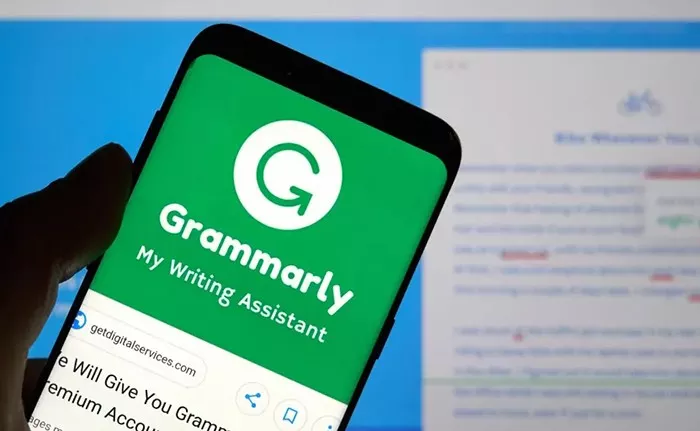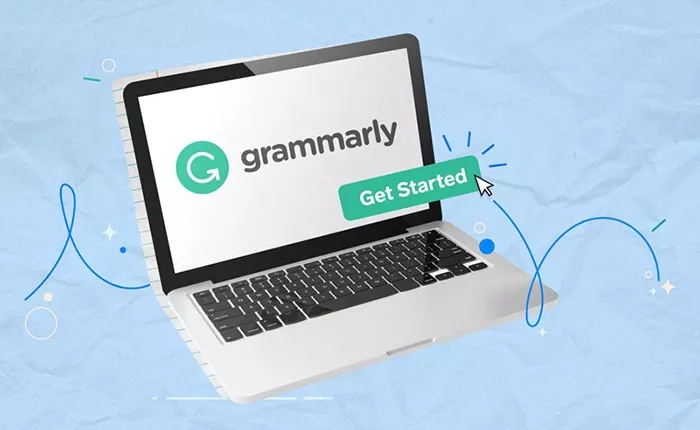نوشتن متون به زبان انگلیسی برای بسیاری از افراد کار آسانی نیست و یکی از دلایل اصلی آن وجود اشتباهات فراوانی است که در متن نوشتاری خود می یابیم. که در نهایت باید آن ها را ویرایش کنیم تا زمانی که خودمان بتوانیم اشتباهات را اصلاح کنیم. اما امروزه با آموزش نحوه استفاده از گرامرلی به راحتی می توانیم تمامی خطاها و اشتباهات متن خود را پیدا کرده و با توجه به پیشنهادات برنامه اصلاح کنیم تا در نهایت به یک متن انگلیسی بی نقص و منحصر به فرد برسیم.
در این آموزش نحوه کار با Grammarly به شما نحوه استفاده از این نرم افزار محبوب در تمامی نسخه ها و دستگاه های مختلف را نشان خواهیم داد. پس اگر می خواهید در کوتاه ترین زمان ممکن متنی عالی بنویسید، تا پایان این دوره آموزشی با ما همراه باشید.
اشتراک گرامرلی چیست و چه ویژگی هایی دارد؟
Grammarly در سال 2009 برای تصحیح خطاها، رفع اشتباهات املایی و دستوری و مبارزه با سرقت ادبی ایجاد و راه اندازی شد. این برنامه یک پلتفرم آنلاین رایگان است. لازم به ذکر است که برخی از ویژگی های آن تنها پس از خرید اشتراک پریمیوم Grammarly در دسترس خواهد بود. ولی نسخه رایگان آن به شما کمک می کند تا فرایند را شروع کنید. نرم افزار گرامرلی شامل بیش از 500 قاعده برای گرامر، نوشتن و املای زبان انگلیسی است.
نحوه استفاده از گرامرلی همچنین برای ویرایش و تصحیح متون اداری، تجاری، حقوقی و سایر انواع متون تخصصی کاربرد دارد. این برنامه به کاربران خود امتیاز می دهد تا مهارت های نوشتاری خود را آزمایش کنند. این مقالات به قدری دقیق و رسمی هستند که حتی در نگارش مقالات علمی نیز از آن ها استفاده می شود و جالب است بدانید که مجلات و نشریات بین المللی مانند Elsevier، Science Direct، Wiley و غیره، در مقالات از این عدد به عنوان استاندارد اندازه گیری زبان استفاده می کنند. علاوه بر این، برای بررسی سرقت ادبی و محافظت از حق چاپ نیز استفاده می شود.
در نتیجه، اگر متنی را به انگلیسی سفارشی می کنید یا کتابی را به انگلیسی ترجمه می کنید، استفاده از گرامرلی به شما کمک زیادی می کند. نگران نباشید، از Grammarly برای ویرایش و اصلاح هر نوع متنی در هر کجا که می خواهید استفاده کنید. مهم نیست چه گجتی و چه سیستم عاملی دارید، Grammarly در کنار شماست.
اشتراک گرامرلی چگونه کار می کند؟
روش استفاده از Grammarly به این صورت است که پس از افزودن این برنامه به مرورگر یا نصب آن بر روی دستگاه، سیستم هوش مصنوعی آن به طور خودکار متن انگلیسی شما را تجزیه و تحلیل می کند و کلمات، عبارات یا جملاتی را که باید اصلاح یا بهبود یابند شناسایی می کند. خدمات این سرویس بسته به نوع اشتراک Grammarly که خریداری می کنید متفاوت است و پیشنهاداتی را برای انتخاب بهتر کلمه، جمله سازی و لحن مناسب ارائه می دهد و ضمن ارتقای کیفیت محتوای نوشتاری شما، به افزایش ظرفیت نوشته ها نیز کمک می کند.
آموزش نحوه کار با گرامرلی در نسخه های گوناگون
چندین روش برای استفاده از گرامرلی وجود دارد که در این قسمت از آموزش به شرح و توضیح هر کدام به صورت جداگانه می پردازیم تا بتوانید در هر جایی که می خواهید از این سرویس محبوب و کاربردی استفاده کنید.
نحوه استفاده از گرامرلی در ورد و آفیس
اگر از کاربران عادی برنامه Word هستید، احتمالاً با تله خطای خودکار داخلی این برنامه آشنا هستید. اما با این حال، این یک ویژگی بسیار اساسی و باگ است که Grammarly می تواند 100٪ جایگزین بهتری برای آن باشد.
در زیر نحوه استفاده از گرامرلی در ورد را برای شما عزیزان توضیح خواهیم داد.
- برای استفاده از Grammarly در Word باید برنامه را از وب سایت Grammarly دانلود و نصب کنید.
- برنامه مایکروسافت ورد را روی لپ تاپ خود باز کنید و سپس به بخش "درج" بروید.
- در این قسمت از آموزش Grammarly کافی است روی گزینه Get Add-ins or Store کلیک کنید و پس از یافتن Grammarly روی گزینه Add کلیک کنید.
- پس از انجام این کار، یک تب Syntax به بخش Home اضافه می شود و می توانید با کلیک بر روی گزینه "Enable Grammar" از آن استفاده کنید.
برای کسب اطلاعات بیشتر در مورد ویژگی ها و خدماتی که می توانید در نسخه های Grammarly Word دریافت کنید، می توانید با کارشناسان ما تماس بگیرید.
استفاده از گرامرلی در Google Docs
Google Docs نیز مانند مایکروسافت ورد دارای غلطگیر املایی و ویرایشگر خودکار است، اما هنوز هیچ کدام به اندازه یک ویرایشگر متن گرامرلی کامل و جامع نیستند. به همین دلیل قصد داریم استفاده از این برنامه را به عزیزانی که از Google Docs استفاده می کنند آموزش دهیم.
- به دلیل این که برنامه خاصی برای Google Docs وجود ندارد، افزونه دیگری در Google Chrome وجود دارد که با کلیک بر روی قسمت "Google Apps" می توانید آن را پیدا کنید.
- برای استفاده از Grammarly در Google Docs افزونه Grammarly را به گوگل کروم اضافه کنید که مراحل آن به طور کامل در قسمت های زیر توضیح داده شده است.
روش اضافه کردن گرامرلی به گوگل کروم
افزونه Grammarly در گوگل کروم به شما امکان می دهد از تمام قابلیت های مرورگر خود استفاده کنید و به عنوان یک تصحیح کننده و ویرایشگر داخلی برای هر مقاله ای که با استفاده از Google Chrome می نویسید عمل می کند. به این معنی که از این پس در نوشتن رسانه ها و پست های وبلاگ حرفه ای به نظر می رسید.
- برای آموزش نحوه استفاده از گرامرلی، ابتدا باید به Google Store بروید و گزینه "Extensions" را انتخاب کنید، سپس Grammarly را در نوار جستجو پیدا کنید.
- پس از جستجوی Grammarly، به سادگی روی «افزودن به کروم» کلیک کنید و منتظر بمانید تا مراحل نصب کامل شود.
- پس از نصب افزونه، آیکون آن در نوار بالای سمت راست مرورگر شما ظاهر می شود، کافیست روی آن کلیک کنید تا راه اندازی شود.
آموزش گرامرلی روی دسکتاپ
در واقع، شما می توانید از ویرایشگر Grammarly به عنوان یک افزونه در مرورگر خود یا به صورت آنلاین در وب سایت رسمی آن استفاده کنید. علاوه بر این این پلتفرم یک برنامه دسکتاپ جداگانه نیز دارد که مراحل نصب و استفاده ی آن به شرح زیر است:
- اولین قدم برای استفاده از Grammarly در دسکتاپ این است که به وب سایت Grammarly بروید و برنامه را در دستگاه خود دانلود کنید.
- پس از دانلود برنامه، فایل exe را باز و نصب کنید و سپس برنامه را نصب کنید.
- برای نحوه استفاده از گرامرلی در دسکتاپ، وارد حساب کاربری خود شوید و فایل محتوای خود را در برنامه بکشید و رها کنید تا املا و دستور زبان را بررسی کرده و پیشنهادات خود را ارائه دهد.
نحوه استفاده از Grammarly در موبایل
یکی از نسخه های موجود برای استفاده در دستگاه های تلفن همراه، اپلیکیشن Grammarly Keyboard است که در واقع با انجام مراحل نصب و استفاده، متنی را که در تلفن همراه تایپ می کنید به صورت رایگان و خودکار بررسی می کند.
- بعد از وارد شدن به برنامه اطلاعات اکانت تان را وارد کنید یا با کمک ایمیل، فیس بوک یا گوگل خود ثبت نام نمایید.
- در مرحله بعد باید روی «Add Grammarly Keyboard» کلیک کنید تا کیبورد مجازی این پلتفرم روی گوشی شما نصب شود.
سیارهی آیتی